Smart-grupper er brugerdefinerbare grupper i Workspace ONE UEM powered by AirWatch, der bestemmer, hvilke platforme, enheder og brugere der modtager en tildelt app, bog, compliance-politik, enhedsprofil eller klargøring.
Når du opretter organisationsgrupper, baserer du dem typisk på den interne virksomhedsstruktur: geografisk placering, forretningsenhed og afdeling. For eksempel "Nordligt Salg," "Sydlig HR." Med smart-grupper får du imidlertid fleksibilitet til at levere indhold og indstillinger efter enhed, platform, model, operativsystem, enhedsmærke eller brugergruppe. Du kan endda levere indhold til individuelle brugere på tværs af flere organisationsgrupper.
Du kan oprette smart-grupper når du uploader indhold og definere indstillinger. Deres modulbaseret natur betyder at du kan oprette dem når som helst, så de er tilgængelige for tildeling senere.
Den primære fordel ved smart-grupper er deres genanvendelighed. Det kan være intuitivt at oprette en ny tildeling, hver gang du tilføjer indhold eller definerer en profil eller politik. Hvis du i stedet kun definerer modtagere til smart-grupper én gang, kan du blot medtage smart-grupperne i din definition af indholdet.
Listevisning for Smart-gruppe
Se hele listen over Smart-grupper ved at gå til . Administratorer kan kun se de grupper, de kan styre på basis af deres tilladelser.
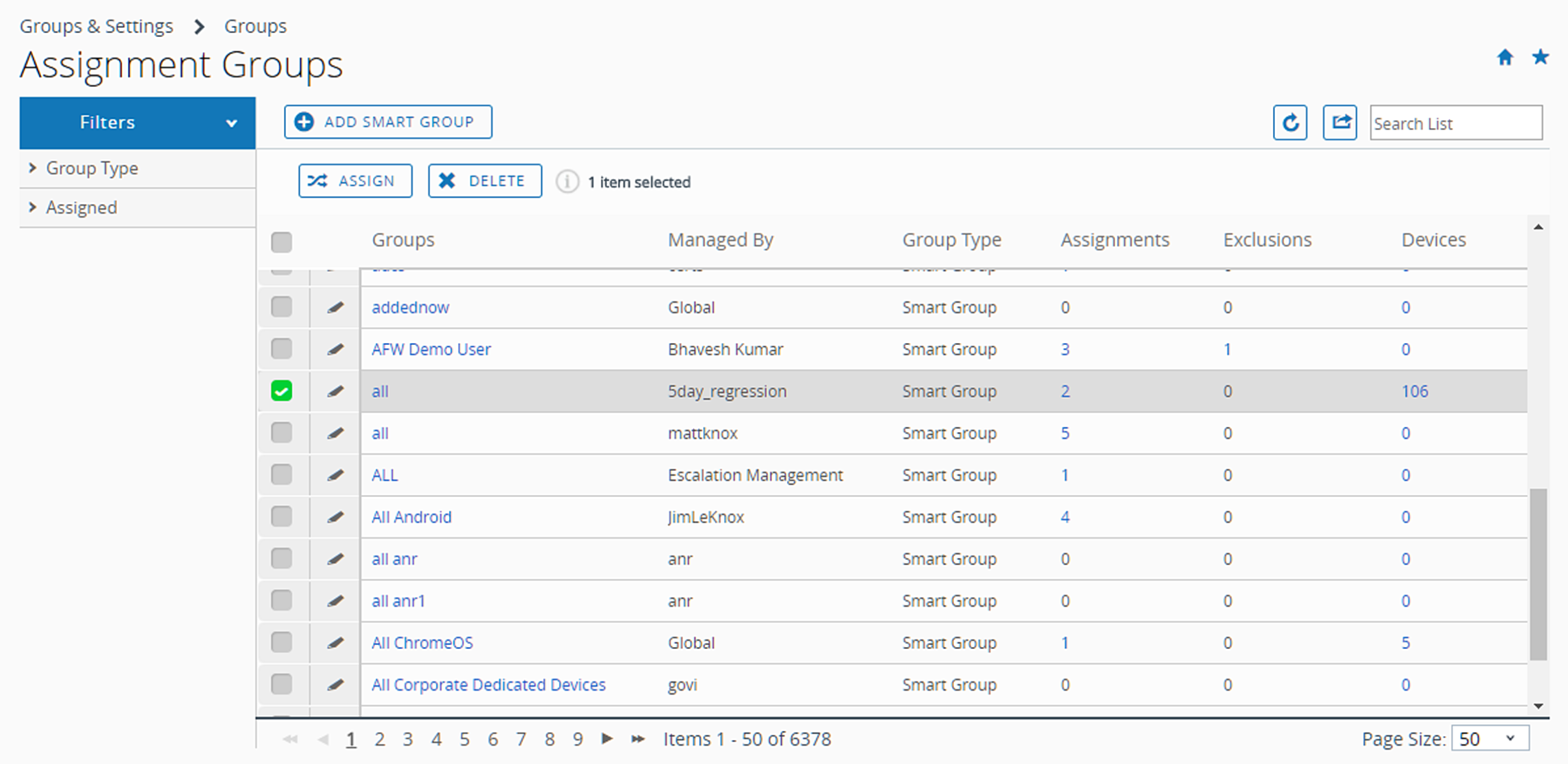
Kolonnerne Grupper, Tildelinger, Ekskluderinger og Enheder er hver især udstyret med links, som du kan klikke på for at få vist detaljeret information.
- Når der vælges links i kolonnen Tildelinger eller Ekskluderinger, vises skærmen Vis smart-gruppe tildelinger.
- Hvis du vælger et link i kolonnen Enheder, vises , hvor du kun kan se enheder, som er inkluderet i en Smart-gruppe.
- Du kan Filtrere din samling af grupper efter Gruppetype (Smart, Organisation, Bruger eller alle) eller efter Tildelt-status. Tildelt-status viser, om gruppen er tildelt, ekskluderet, begge dele eller ingen af delene.
- Du kan vælge Tildel for en smart-gruppe direkte fra listen.
Fjern tildeling af en smart-gruppe
Du kan fjerne tildeling af smart-gruppe fra en app, bog, politik, profil eller produkt. Denne handling fjerner associeret indhold fra alle enheder i smart-gruppen.
- For at fjerne tildeling af smart-grupper fra apps, bøger, compliance-politikker, enhedsprofiler eller produktklargøringer. Følg de viste navigationsstier.
- Indbyggede Apps – Gå til og vælg Offentlige eller Interne-fanen.
- SaaS-apps – Gå til , og vælg Offentlig eller Intern-fanen.
- Bøger – Gå til , og vælg fanen Offentlig, Intern eller Web.
- Compliance-politik – Gå til .
- Enhedsprofil – Gå til .
- Produktklargøring – Gå til .
- Find indhold eller indstilling fra listen, og vælg ikonet Rediger
 fra handlingsmenuen.
fra handlingsmenuen. - Vælg fanen Tildeling, eller gå til tekstfeltet Smart-grupper.
- Vælg Slet (X) ud for den smart-gruppe, du vil fjerne tildelingen fra. Denne handling sletter ikke smart-gruppen. Den fjerner blot smart-gruppe tildelingen fra den gemte indstilling.
- Gem dine ændringer ved at følge de påkrævede trin.
Slet en smart-gruppe
Når du ikke længere har behov for en smart-gruppe kan du slette den. Du kan kun slette en smart-gruppe af gangen. Når der vælges mere end én smart-gruppe, bliver knappen Slet utilgængelig.
Før du kan slette en smart-gruppe, kan den ikke tildeles noget enhedsprodukt. Hvis du er sikker på, at den smart-gruppe, du vil slette, ikke er tildelt, skal du udføre følgende trin.
- Gå til , og find den smart-gruppe, du vil slette fra listen.
- Vælg afkrydsningsfeltet til venstre for den smart-gruppe, du vil slette.
- Vælg Slet i den handlingsmenu, der vises.
Resultater: Den ikke-tildelte smart-gruppe er blevet fjernet.
Rediger en smart-gruppe
Du kan redigere en oprettet smart-gruppe. Redigeringer, du anvender på en smart-gruppe, vil påvirke alle politikker og profiler, denne smart-gruppe er tildelt.
Her er et eksempel på et typisk behov for at redigere en smart-gruppe. Antag, at en smart-gruppe for ledelsen tildeles en compliance politik, enhedsprofil og to interne apps. Hvis du ønsker at ekskludere dele af ledelsen fra et eller flere af de tildelte indholdselementer, skal du blot redigere smart-gruppen ved at angive Undtagelser. Denne handling forhindrer ikke blot de to interne apps i at blive installeret på de ekskluderede lederes enheder, men også compliancepolitikken og enhedsprofilen.
- Gå til .
- Vælg ikonet Rediger (
 ) til venstre for den smart-gruppe, du vil redigere. Du kan også vælge smart-gruppens navn fra kolonnen Gruppe. Siden Rediger smart-gruppe vises med de eksisterende indstillinger.
) til venstre for den smart-gruppe, du vil redigere. Du kan også vælge smart-gruppens navn fra kolonnen Gruppe. Siden Rediger smart-gruppe vises med de eksisterende indstillinger. - På siden Rediger smart-gruppe skal du ændre enten Kriterier eller Enheder og brugere (afhængigt af hvilken type, smart-gruppen blev gemt med) og derefter vælge Næste.
- På siden Vis tildelinger kan du se, hvilke profiler, apps, bøger, klargøringer og politikker der kan tilføjes eller fjernes fra enhederne som følge af dette
- Vælg Udgiv for at gemme dine ændringer af smart-gruppen. Alle profiler, apps, bøger, klargøringer og politikker for denne smart-gruppe vil nu opdatere deres enhedstildelinger baseret på denne ændring.
Resultater: Logføringen Konsolbegivenhed holder styr på ændringer foretaget af smart-grupper, herunder ændringernes forfatter, enheder tilføjet og enheder fjernet.
Undersøge smart-gruppe begivenheder med logføring af begivenheder i konsol
Du kan overvåge ændringer af smart-grupper, og hvornår de blev oprettet og af hvem, ved at anvende logføringen Konsol begivenhed. Denne overføring kan være nyttig når der udføres fejlfinding på enheder.
- Gå til .
- Vælg Smart-grupper fra rullemenuen Modul øverst i listen Konsol begivenhed.
- Anvend flere filtre, som du muligvis har brug for, deriblandt Datointerval, Alvorlighedsgrad og Kategori.
- Hvis det er relevant, skal du vælge hypertekstlinket i kolonnen Begivenhedsdata. Her kan du få flere oplysninger, som gør det lettere at undersøge sagen.
Opret og tildel en Smart-gruppe
Du kan oprette en Smart-gruppe, som er defineret ud fra platform, ejerskab, brugergruppe, OS-version, model, enhedsmærke, virksomheds-OEM og endda enkelte enheder efter brugervenligt navn.
Du kan for eksempel oprette en Smart-gruppe med alle medarbejderejede iPhone Touch-enheder med en iOS-version, der er ældre end 9.0.2. Tilføj alle Android-enheder i den samme Smart-gruppe ud fra HTC version 2.0 med OS-version 4.1 eller derover. Ud fra denne gruppe kan du ekskludere enheder i brugergruppen "fuldtids". I denne meget brugerdefinerede gruppe af *enheder kan du tildele 10 enhedsprofiler, 10 apps eller en compliance-politik.
Der kan gælde visse begrænsninger, fordi denne brugerdefinerede enhedspulje kan bruges til flere platforme. Det kan f.eks. være, hvis du vil tildele apps, som ikke findes i en Android-version.
Du kan tildele en Smart-gruppe på to måder.
Tildel smart-gruppe under oprettelse af enhedsprodukt
Du kan tildele en smart-gruppe, når du tilføjer eller opretter en app, bog, compliance-politik, enhedsprofil eller produktklargøring.
- Udfyld rullemenuen Tildelte grupper.
- Vælg en smart-gruppe fra rullemenuen. Tilgængelige smart-grupper styres kun inden for den organisationsgruppe (OG), som ressourcen føjes til, eller til en underordnet organisationsgruppe under den.
- Hvis ingen smart-gruppe matcher de ønskede tildelingskriterier, skal du vælge indstillingen Opret en smart-gruppe. Du kan tildele mere end én smart-gruppe pr. app, bog, compliance-politik, enhedsprofil eller produktklargøring.
- Vælg Gem for at inkludere tildelingen.
Tildel smart-gruppe under styring af smart-gruppen
Du kan tildele en smart-gruppe under styringsprocessen for selve smart-gruppen:
- Se hele listen over Smart-grupper ved at gå til .
- Vælg en eller flere smart-grupper, som du ønsker at tildele, og vælg Tildel. Siden Tildel vises. Vælg linket Grupper øverst på siden Tildel for at få vist siden Grupper. På denne side er organisationsgruppen der styrer smart-grupperne der vises. Vend tilbage til siden Tildel ved at vælge Luk.
- På siden Tildel skal du anvende søgefeltet til at vise en liste over berettigede produkter og tildele det til de valgte smart-grupper.
- Vælg Næste for at få vist siden Vis enhedstildeling, og bekræft tildelingsstatussen.
- Vælg Gem & Udgiv.